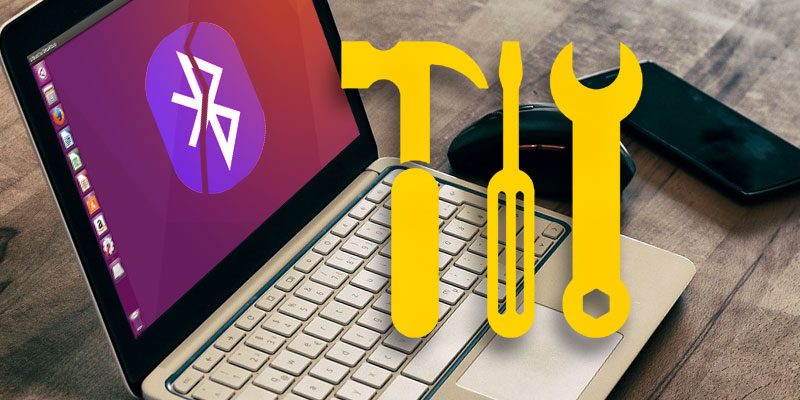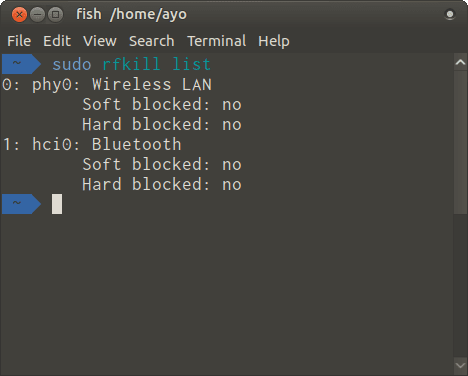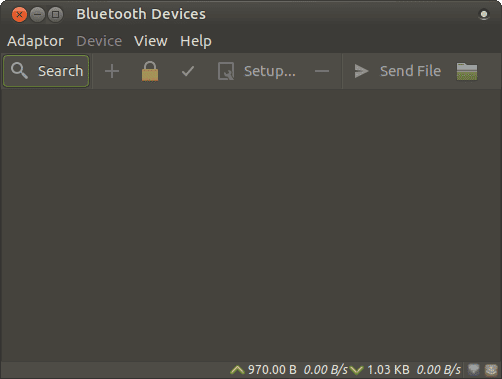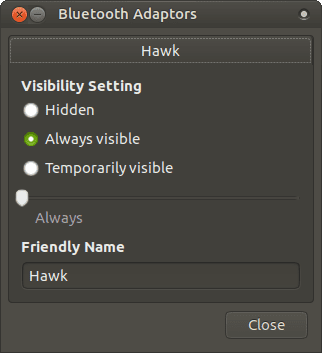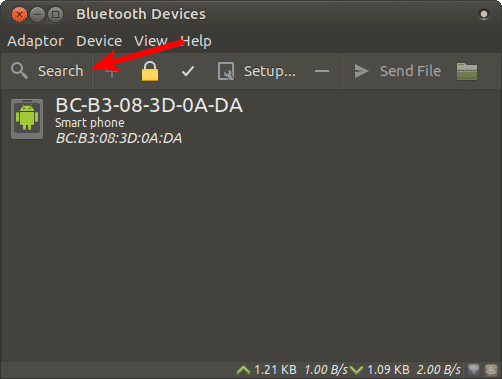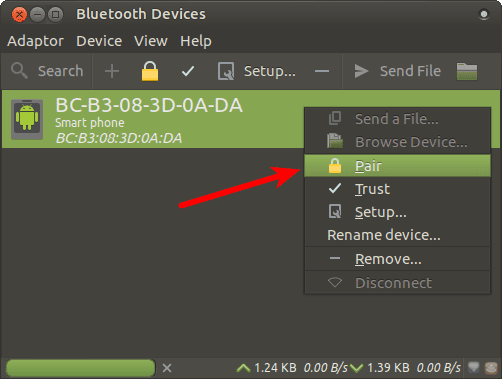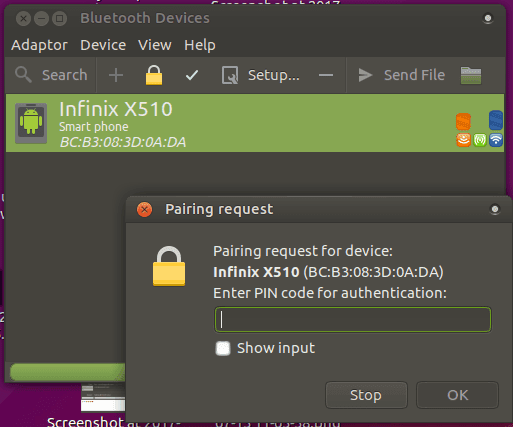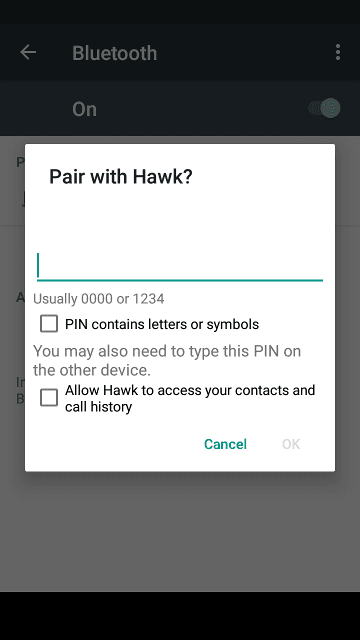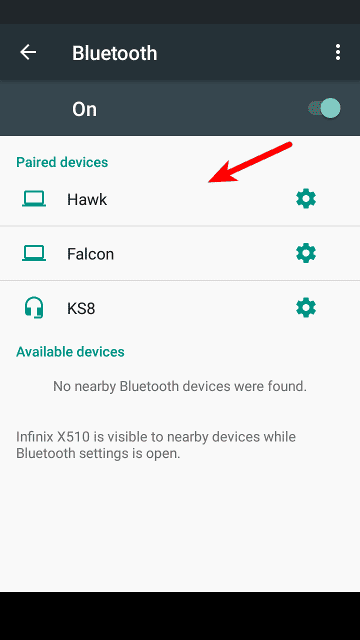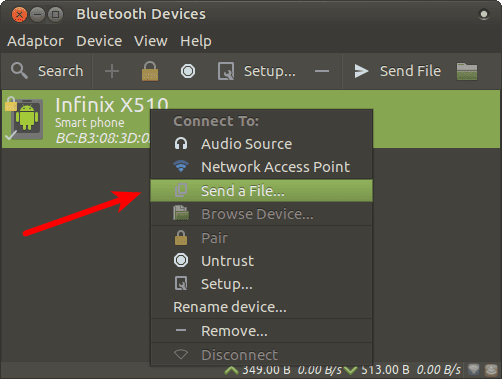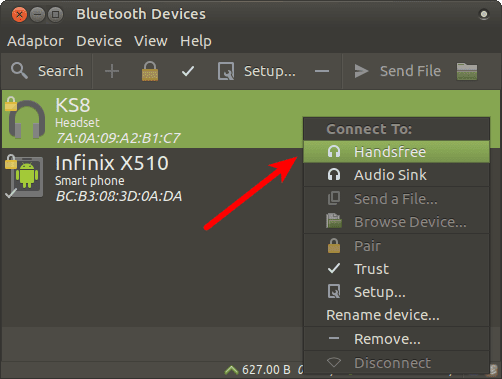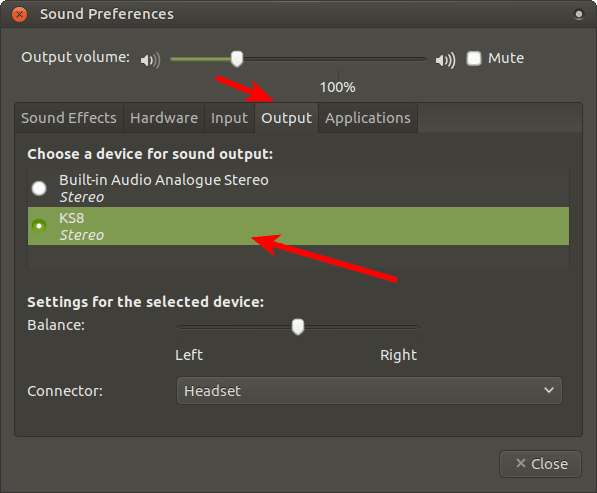- Bluetooth клавиатура astra linux
- Вывод звука с компьютера на наушники Bluetooth
- Не запускает демон bluez.
- Как настроить Bluetooth в Linux для решения всех связанных с ним проблем
- Давайте начнем
- Поиск устройств Bluetooth
- Сопряжение и подключение к устройствам
- Отправлять и получать файлы
- Использование беспроводных наушников
- تغليف
Bluetooth клавиатура astra linux
Для того, чтобы передать файлы со смартфона на персональный компьютер или вывести звук с ПК на Bluetooth колонку или наушники, нужно подсоединить Bluetooth USB адаптер к компьютеру, включить и настроить Bluetooth. Данная статья о том, как включить Bluetooth в Linux.
Прежде всего, нужно подключить USB адаптер Bluetooth к компьютеру, что я и сделал перед включением компьютера.
Затем, установил нужные пакеты:
sudo apt-get install blueman bluez pulseaudio-module-bluetoothСтартовал службу в Ubuntu:
sudo /etc/init.d/bluetooth startДля запуск сервиса можно использовать и команду service
sudo service bluetooth startОтвет:
[ ok ] Starting bluetooth (via systemctl): bluetooth.service.
В меню программ нашёл «Менеджер Bluetooth»:
- «Для того, чтобы менеджер устройств работал, должен быть включен Bluetooth»
- нажал «Включить Bluetooth»
После чего появился значок Bluetooth в системном лотке (рядом с часами и переключателем клавиатуры).
(Если значок Bluetooth не появился, в параметрах запуска сеанса включите «blueman-applet», завершите сеанс и войдите снова).
Если нажать нажать на иконку, откроется меню.
Запускаю подменю «Адаптеры. «.
Может появиться окно «Адаптеры не найдены» (хотя адаптер был подключен ранее).
То же самое происходит, если вытащить адаптер и вставить обратно. Команда hcitool dev
не находит устройства.
- Вытащил и вновь подключил адаптер к USB.
Спустя примерно 15 секунд появился значок Bt в трее.
- Если значок с красным крестиком, просто включаем Bluetooth в контекстном меню.
- Запустил программу «Менеджер Bluetooth»
В «Менеджере Bluetooth (самая левая иконка в системном лотке) пункт
Системный лоток — Bluetooth — Адаптеры. .
- Включил пункт «Видимый всегда».
- Нажал кнопку Close для применения изменений.
Теперь все настроено. Со смартфона попробовал передать файл на компьютер с помощью Bluetooth (выбрал картинку и нажал «Поделиться» или «Переслать» — через Bluetooth).
На компьютере в трее включился зеленый значок Bt, возникло диалоговое окно о приеме файла.
Подтвердил прием файла. Через какое-то время, около полминуты, появилось уведомление о том, что файл успешно принят.
В какую папку упал файл?
В домашнюю папку, в подкаталог «Загрузки».
Вот принятый через Bt файл:
Установка пакета blueman добавляет апплет для запуска «Менеджер Bluetooth» в автозагрузку/автозапуск сеанса Linux, данный апплет называется blueman-applet .
Иконка Bt будет выведена в системный лоток при следующем сеансе или запуске системы.
Программа для настройки Bluetooth носит название «Blueman-Manager» (из пакета blueman):
Для его работы необходимо выполнение двух условий:
Вывод звука с компьютера на наушники Bluetooth
1) Вначале нужно отключить Bluetooth в смартфоне, чтобы наушники к нему не смогли подключиться.
2) Затем включите наушник и вставьте в ухо. Будет слышно сообщение о готовности к подключению: «Pairing».
3) На ПК произвести с помощью апплета Bluetooth поиск устройств
4) Выборите устройство — Bluetooth наушник и подключитесь к нему.
Для подключения, выполните двойной щелчок «мыши» на названии устройства.
5) Уменьшите уровень регулятором громкости до 50%.
6) Запустите воспроизведение, например, интернет-радиостанции: https://radioday.fm/.
Не запускает демон bluez.
Ос Linux Astra Smolensk 1.6. Возникла проблема с повторным подключением беспроводной клавы и мыши от Windows к ПК. При попытке зайти в менеджер bluetooth выдает ошибку демона https://disk.yandex.ru/i/_jklg8lXDRF0rQ При запросе командой о статусе процесса, выдает, что процесс не активен Активирую процесс, но ничего не меняется https://disk.yandex.ru/i/QzKVgEPzvyk95g И ещё несколько команд, которые я пробовала для инфы о bluetooth https://disk.yandex.ru/i/YLQrLZx-S77c2g https://disk.yandex.ru/i/uL8BCnvJS6HSPg Помогите, пожалуйста, разобраться
Вопрос решён, помогло, возможно, обновление bluez и перезагрузка ПК. Спасибо тем, кто пытался помочь.
То есть у тебя не работает блютуз?
Что в выводе systemctl status bluetooth.service , journalctl -eu bluetooth.service ?
Ос Linux Astra Smolensk 1.6.
Smolensk
зря ты что-ли бабло платил?! )))
aol ★★★★★ ( 26.08.22 21:45:34 MSK )
Последнее исправление: aol 26.08.22 21:46:29 MSK (всего исправлений: 1)
Что «да»? Покажи вывод команды:
Давно не держал в руках десктопов — неужели там bluetooth на PCI шине сидит? В ноутах он в лучшем случае на USB, а то и вообще на UART.
Сначала dmesg|grep -i bluetooth
Сначала dmesg | grep -i bluetooth
sudo dmesg | grep -i 'failed to load' [ 5.945292] cfg80211: failed to load regulatory.db
Вот откуда эта сборка, если она для домашнего использования? С оф. сайта астры ссылка только на свежую «НЕСЕРТИФИЦИРОВАННАЯ ВЕРСИЯ ASTRA LINUX» (orel-2.12.45.5-23.07.2022_07.53.iso).
Т.е. Astra Smolensk 1.6 была в свободном доступе, а теперь заброшена и давно не обновлялась? В соседней теме у ТС Astra Linux 1.7.
Я к тому, что на ЛОРе полно вопросов от новичков линукса, которые сталкиваются с проблемами на старых версиях дистрибутивов. Чаще всего это Ubuntu 20.04, которую стараются реанимировать всеми способами, не желая обновляться до 22.04, где возможно многие баги уже пофиксили, а проблемы старых версий, отсутствуют в новых.
По версии ПО скажу, что данная машина поступила такой как она есть и с определённым ПО. Нам дали добро на использование подобного ПО, а дальше мы уж сами. Это рабочая машина, уж простите.
Обычно в организациях есть специально обученный человек 🙂 для обслуживания и настройки компов. А так же такое понятие как техподдержка.
Вопрос решён, помогло, возможно, обновление bluez и перезагрузка ПК.
Только увидел дополнение в шапке темы. Здешние аксакалы Опытные ЛОРовцы говорят, что там еще галочку можно поставить, чтобы отметить тему как решенную, Telegram резко разучился сворачиваться в трей на GNOME 42 (комментарий).
krasnh ★★ ( 31.08.22 14:46:31 MSK )
Последнее исправление: krasnh 31.08.22 14:51:35 MSK (всего исправлений: 2)
Да) только не во всех и очень многое зависит от уровня финансирования, особенно когда это государственное учреждение 🙂
Как настроить Bluetooth в Linux для решения всех связанных с ним проблем
еще Блютуз Это очень важно в современном мире, потому что большая группа устройств полагается на свой протокол для выполнения различных операций. Большинство ноутбуков поставляются со встроенными адаптерами Bluetooth, но даже если у вас их нет (вы используете настольный компьютер), большинство ноутбуков Ключ Bluetooth Внешний стоит дешево и широко доступен.
Правильная настройка Bluetooth на вашем устройстве позволяет использовать беспроводные устройства, такие как мышь, клавиатура, гарнитура или любые аксессуары Bluetooth, которые могут у вас быть.
К сожалению, его отсутствие в Linux представляет собой неудачу. не было Блютуз У меня он отлично работает на разных устройствах и дистрибутивах, которые я пробовал.
Но обычно после установки нескольких пакетов и внесения некоторых изменений все работает безупречно, по крайней мере, таков мой опыт.
Давайте начнем
Во-первых, вам нужно установить на свой компьютер необходимые пакеты. Если вы используете дистрибутив Ubuntu или любой другой дистрибутив на основе Ubuntu, выполните следующую команду:
sudo apt-get install bluetooth bluez bluez-tools rfkill
Затем убедитесь, что ваше устройство Bluetooth не заблокировано. Проверить можно с помощью утилиты рфкилл :
Как видно на скриншоте выше, мое устройство Bluetooth не заблокировано и не находится ни в списке запрещенных устройств, ни в списке заблокированных программ. Если ваш по какой-то причине заблокирован, вы можете разблокировать его с помощью команды рфкилл Сам.
sudo rfkill unblock bluetooth
Наконец, убедитесь, что служба Bluetooth активна, выполнив следующую команду.
sudo service bluetooth start
Поиск устройств Bluetooth
Перед тем, как начать поиск устройств, установите пакет blueman, который поможет вам сопрягать устройства Bluetooth и управлять ими.
В Ubuntu используйте следующее:
sudo apt-get install blueman
После завершения установки запустите диспетчер Bluetooth из средства запуска приложений.
По умолчанию ваше устройство Bluetooth скрыто. Вам нужно сделать его видимым, чтобы его могли обнаружить другие устройства.
Перейти к «Конвертер -> НастройкиИ измените настройку видимости навсегда виден«Или же»Временно виденКак вам больше нравится. Вы также можете задать имя для своего устройства Bluetooth. Это имя появится, когда другие устройства Bluetooth обнаружат ваш компьютер.
Затем начните поиск устройств Bluetooth, нажав «исследовать» Подождите несколько секунд, пока сканирование не завершится.
Все видимые и обнаруживаемые устройства Bluetooth будут перечислены в Менеджер Bluetooth.
Сопряжение и подключение к устройствам
Теперь у вас должна быть возможность без проблем подключаться к своим устройствам Bluetooth. Вот как, например, подключиться к устройству Android.
- Щелкните правой кнопкой мыши соответствующую запись в списке и нажмите «Спаривание». Это инициализирует запрос на сопряжение, который должно принять другое устройство.
- Затем введите ПИН-код в диалоговом окне и нажмите OK. Вы должны ввести четырехзначное число.
- Наконец, перейдите на свое устройство Android и введите тот же PIN-код, чтобы подтвердить сопряжение.
Если все пойдет хорошо, устройства будут сопряжены, и в записи об устройстве появится новый код блокировки. На вашем Android-устройстве ваш ноутбук также должен отображаться в разделе «Сопряженные устройства».
Отправлять и получать файлы
Чтобы отправить файлы на смартфон, щелкните устройство правой кнопкой мыши и выберите «послать файлиз контекстного меню. Затем выберите файл, который хотите отправить. На вашем телефоне появится уведомление с просьбой подтвердить, что вы хотите получить файл.
Аналогичным образом вы также можете получать файлы со своего смартфона. Только обязательно настройте транзакцию со своего смартфона и подтвердите получение на своем компьютере.
Использование беспроводных наушников
Сопряжение должно быть С наушниками Bluetooth собственное достаточно просто. Здесь вам не нужен PIN-код, поэтому они должны автоматически выполнить сопряжение после отправки запроса на сопряжение устройств. Затем щелкните правой кнопкой мыши запись о наушниках и подключитесь к «громкой связи».
После подключения вам, возможно, придется перейти к настройкам звука и переключить устройство вывода на Беспроводные наушники свой, прежде чем приступить к работе.
تغليف
Это все, что мне нужно было сделать, чтобы устройства bluetooth идеально работали с устройствами Linux. Не забудьте оставить комментарий, если эти инструкции сработали и для вас.

 Спустя примерно 15 секунд появился значок Bt в трее.
Спустя примерно 15 секунд появился значок Bt в трее.